Dans cet article
s-log footage semble souvent terne et peu contrastée en sortant de la caméra. Il faut réaliser un étalonnage pour révéler toute la profondeur et les nuances. Ce guide vous explique comment éditer une vidéo log dans Wondershare Filmora. Découvrez comment ajuster le contraste, l’exposition, la balance des blancs, et comment appliquer des LUTs pour un rendu cinéma.
Parcourez l’article pour trouver aussi des sources de vidéos S-Log gratuites et des effets LUT créatifs pour booster votre flux de travail. Lisez la suite !

Partie 1. Qu’est-ce qu’une vidéo S-Log et pourquoi paraît-elle plate ?
S-Log et S-Log3 sont des modes d’enregistrement spéciaux utilisés sur des caméras comme la Sony A7 et FX, Panasonic GH, Nikon Z ou Canon C. Ces profils log permettent de capter une large plage dynamique, bien supérieure aux formats vidéo classiques.
Le revers, c’est une image grise, délavée et à faible contraste, avec peu de saturation. Cet aspect peu flatteur laisse pourtant beaucoup de liberté au montage.
Si vous souhaitez intégrer des vidéos S-Log à vos créations, téléchargez Wondershare Filmora. L’outil vous guide pas à pas pour corriger les couleurs d’un S-Log, même sans expérience avancée.
Voici un extrait d’une fille courant et sautant sur un hélipad en toiture. Ce clip issu de la bibliothèque intégrée de Filmora est resté au format S-Log d’origine : remarquez le rendu plat et gris avant tout montage. C’est votre point de départ pour l’étalonnage.
Un éditeur vidéo IA puissant pensé pour tous les créateurs

Avec le S-Log, l’image ressemble à une toile blanche. Vous pouvez récupérer les détails dans les hautes et basses lumières, manipuler les couleurs sans perdre en qualité : idéal pour la création vidéo.
En étalonnant de la même façon, vous pouvez harmoniser des plans issus de plusieurs caméras, ou adapter l’ambiance selon vos scènes. De nombreux pros l’utilisent pour les mariages, les voyages, les clips musicaux ou la fiction courte.
La grande plage dynamique facilite aussi les situations de lumière complexe (intérieur HDR, etc). Après étalonnage, vos images gagnent un vrai look cinéma – vous modelez couleurs et tons selon votre vision.
Partie 2. Où télécharger gratuitement des vidéos S-Log3 libres de droits
S’entraîner à l’étalonnage sur de vraies vidéos S-Log vous aidera à maîtriser ce format, mais trouver de bons rushs S-Log n’est pas simple. Heureusement, il existe plusieurs sources gratuites et libres de droits, dont une déjà intégrée à Filmora.
Banque de médias Filmora
Filmora propose en effet sa propre bibliothèque de rushs premium, dont certains profils S-Log et flat. Lancez une recherche dans l’interface Filmora : cherchez les clips marqués « flat », « log » ou « cinématique », parfaits pour tester vos LUTs et vous entraîner à l’étalonnage. Tous inclus dans l'éditeur : pas besoin de quitter le logiciel ni de vous soucier des licences.
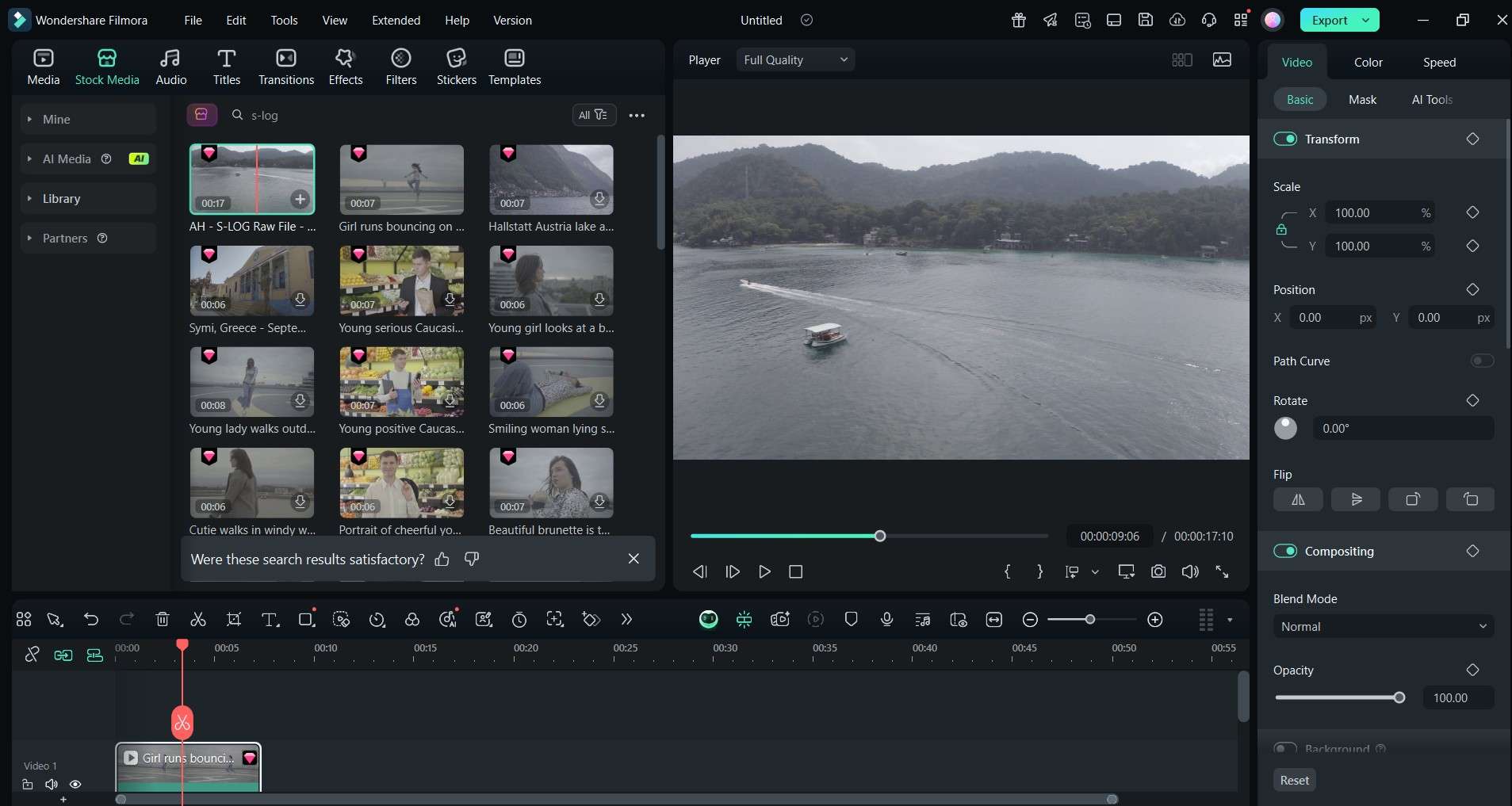
Modèles associés à tester






Vidéos Pexels
Pexels est une banque d’images et vidéos gratuite très populaire, avec de nombreux contenus créatifs. Cherchez des mots-clés comme « S-Log », « flat color » ou « cinematic raw ». Toutes les vidéos ne sont pas en vrai S-Log, mais bon nombre présentent ce rendu délavé idéal pour s’entraîner. Tout y est gratuit et libre d’utilisation.
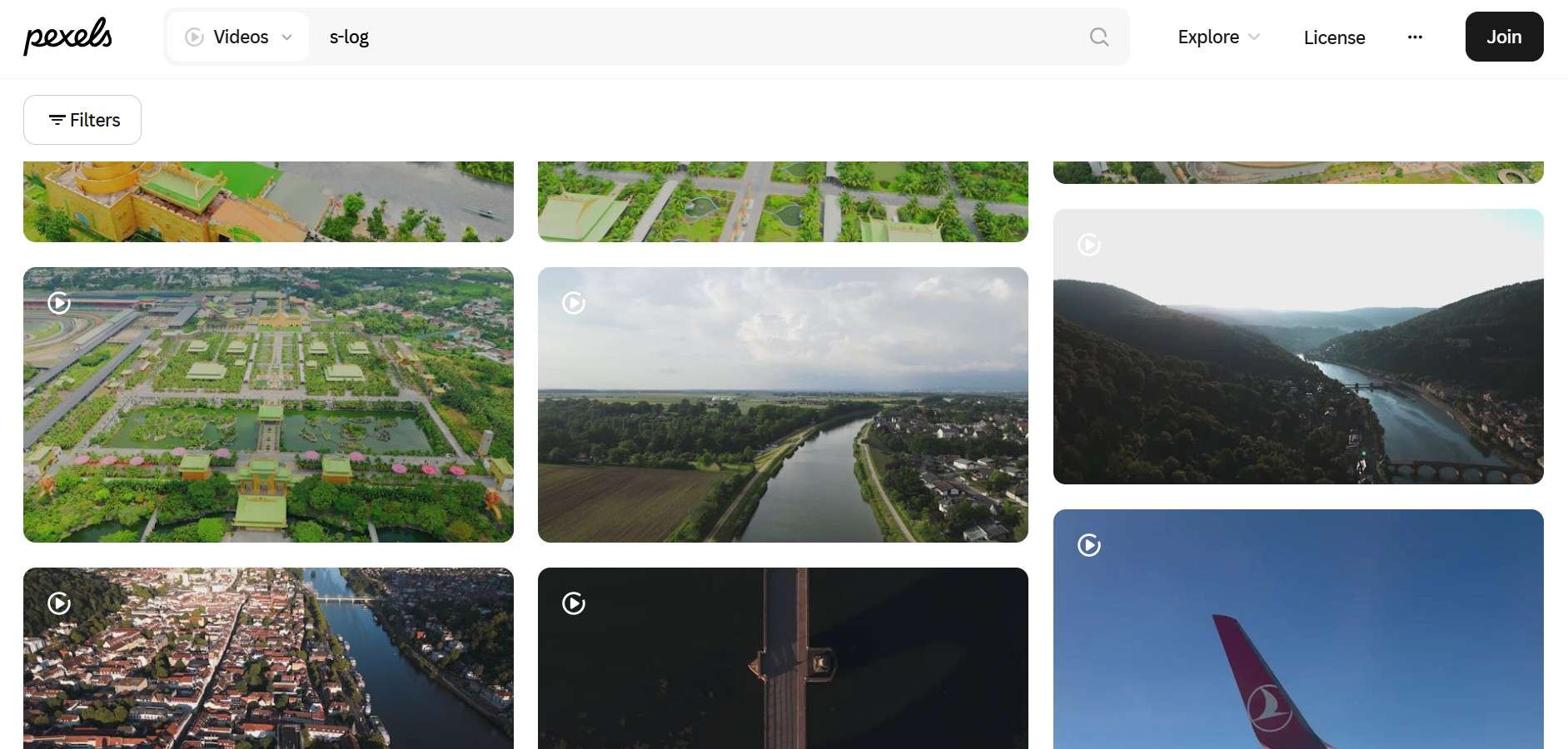
Mixkit
Mixkit propose des vidéos libres de droits faciles à chercher et télécharger. Il n’y a pas d’étiquette « log », mais explorez les catégories cinéma ou brut : vous trouverez alors des images à lumière plate et couleurs atténuées, parfaites pour s’essayer à la correction colorimétrique.
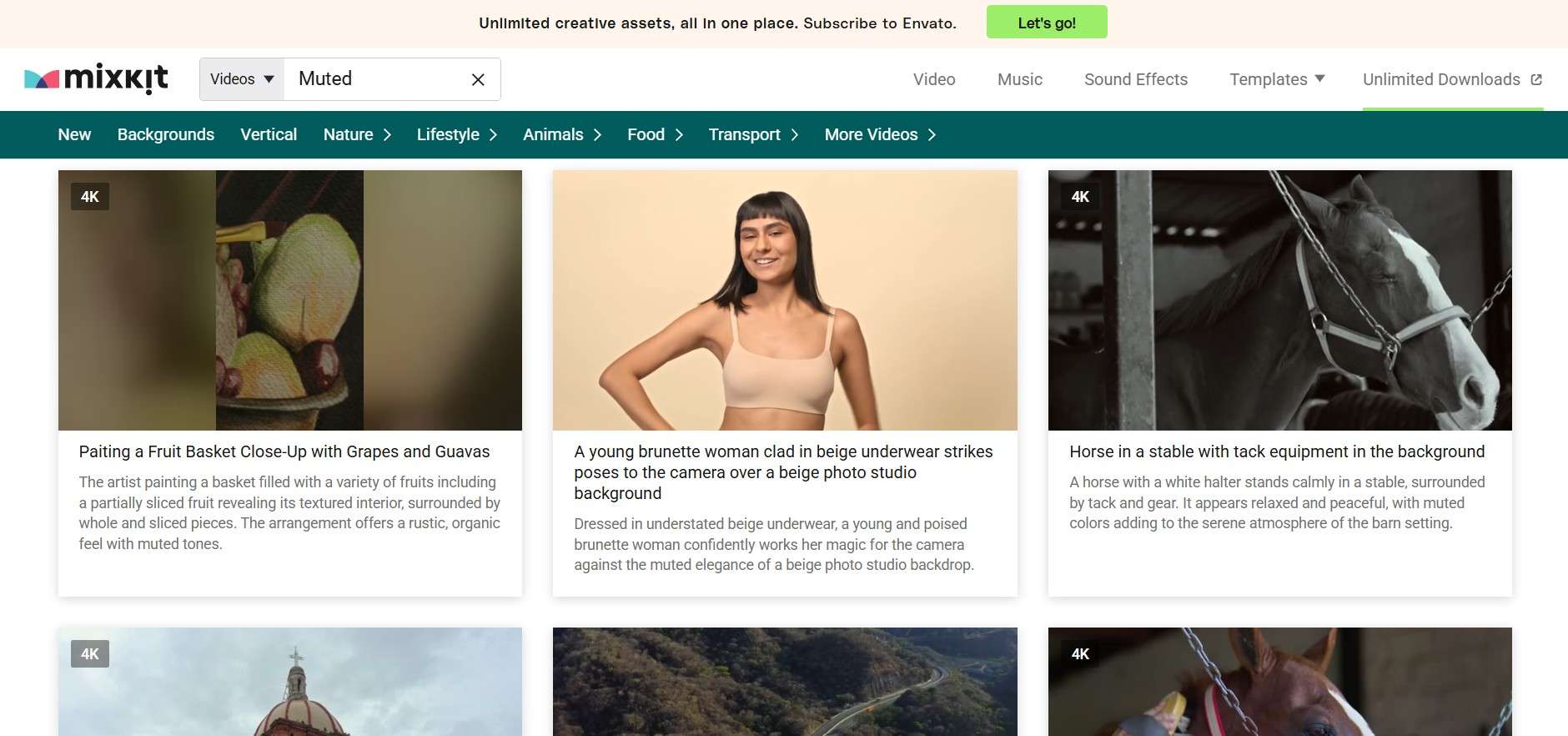
Chaînes YouTube
Certains créateurs sur YouTube partagent des rushs S-Log gratuits pour tester l’étalonnage. C’est le cas par exemple de la chaîne « Color Grading Central ». Vérifiez que le lien de téléchargement figure dans la description : ces vidéos montrent souvent des scènes de nature, portrait ou ville en log. Pensez à bien respecter les conditions d’utilisation du créateur.
Vidéos Freepik
Freepik propose désormais aussi des vidéos libres de droits, en plus des photos et graphismes. Tapez « flat », « cinématique » ou « washout » pour retrouver un style S-Log. Leur collection couvre portrait, paysage, abstrait. La plupart des clips sont utilisables gratuitement avec ou sans mention, et vous pouvez filtrer pour un usage commercial.
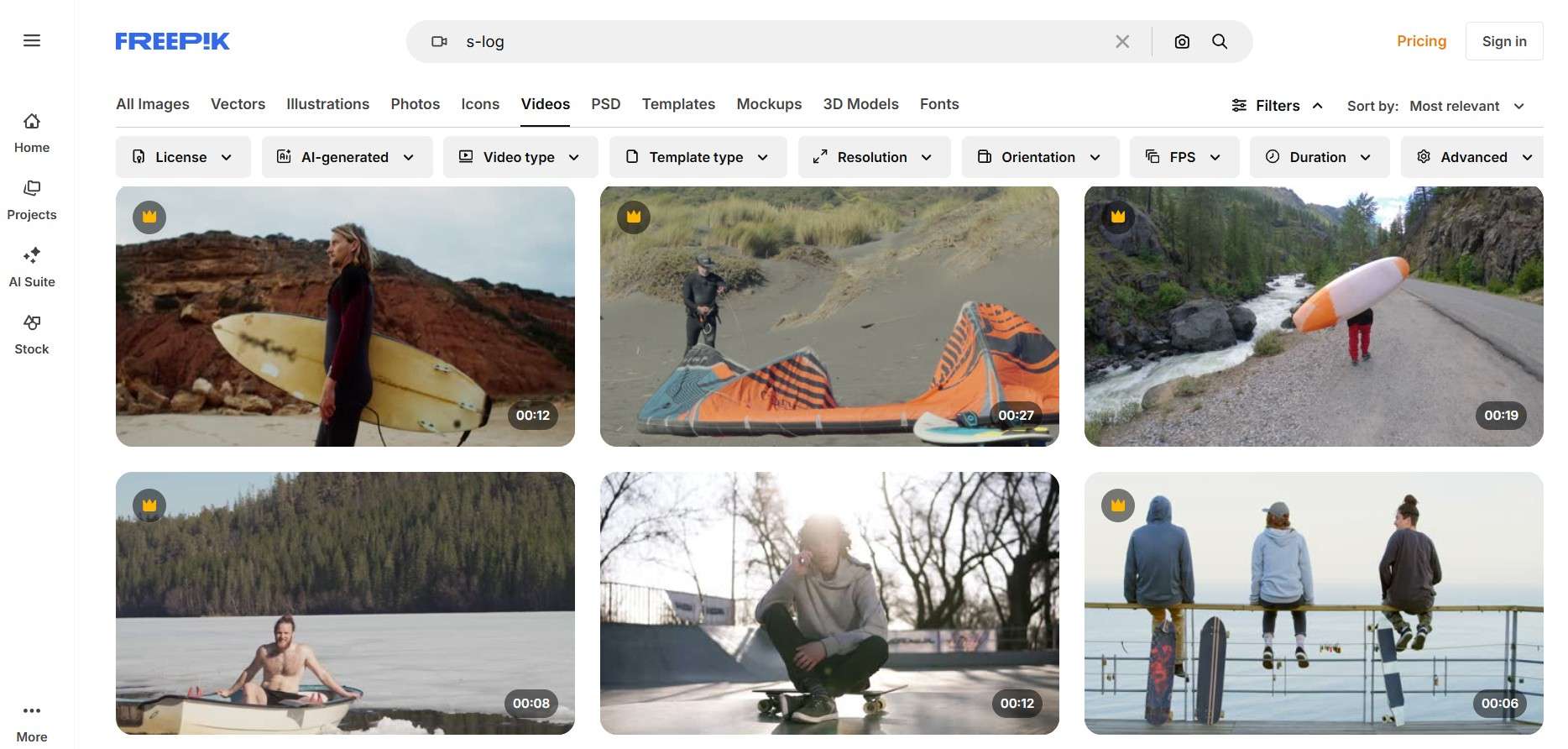
Pour expérimenter de nouveaux étalonnages, rien de mieux que des rushs S-Log3 libres de droits. Sur ces plateformes, la mention de crédit est rare, mais vérifiez toujours la licence.
Partie 3. Comment retoucher une vidéo S-Log sur Wondershare Filmora
L’édition de vidéos S-Log dans Filmora est claire et accessible. Même les étapes complexes sont simplifiées pour les débutants. Suivez ce guide pour étalonner et sublimer votre clip S-Log.
Étape 1 : Importer la vidéo
Téléchargez et installez Filmora sur votre ordinateur. Lancez-le puis connectez-vous ou créez un compte Wondershare. Démarrez un nouveau projet. Glissez votre vidéo S-Log dans la médiathèque ou passez par Stock Media et cherchez des rushs S-Log qui vous plaisent.
Un éditeur vidéo IA puissant pensé pour tous les créateurs
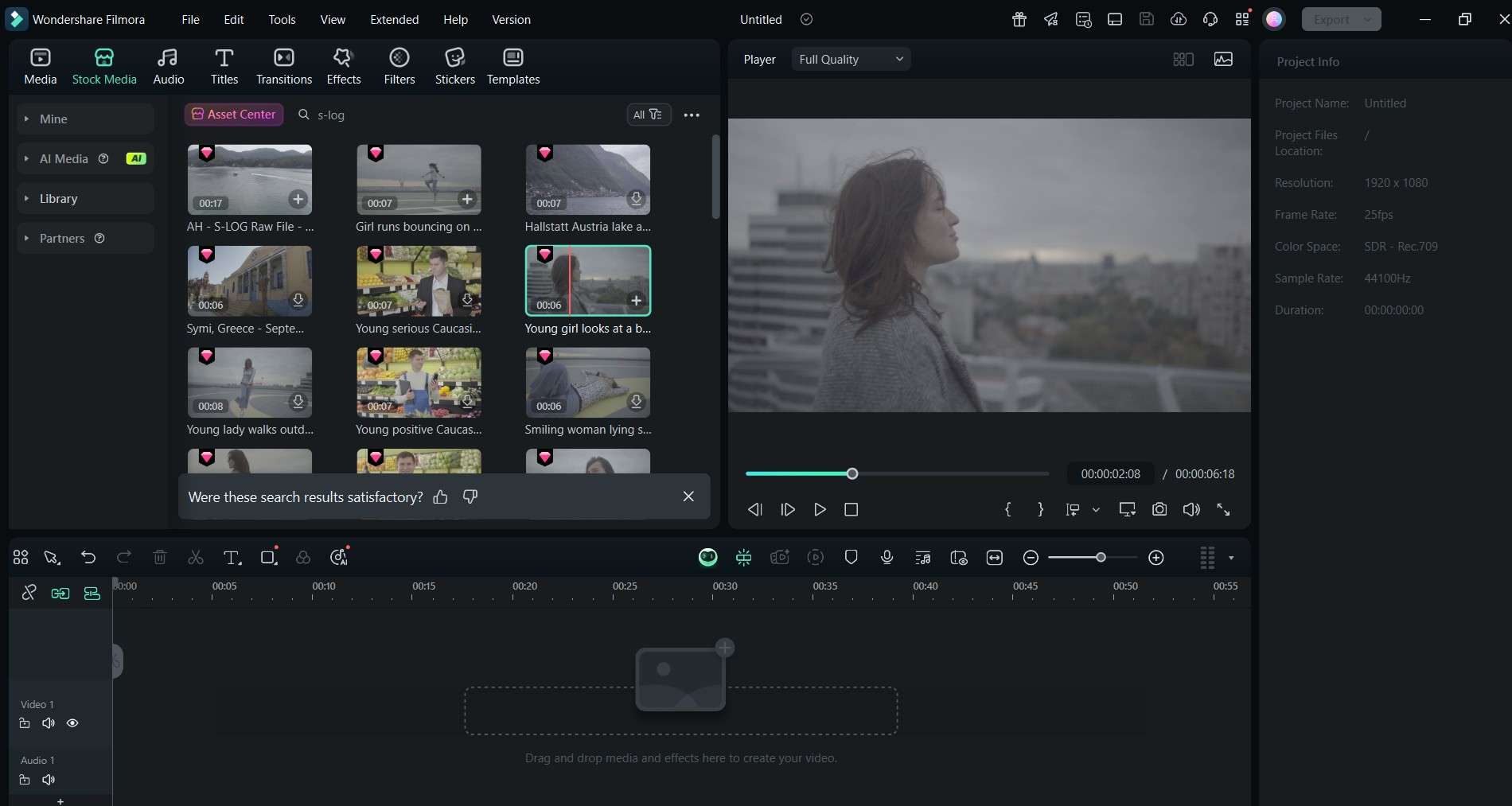
Ajoutez le clip sur la timeline. Utilisez la vidéo S-Log ci-dessous, trouvée dans Stock Media, comme base de travail.
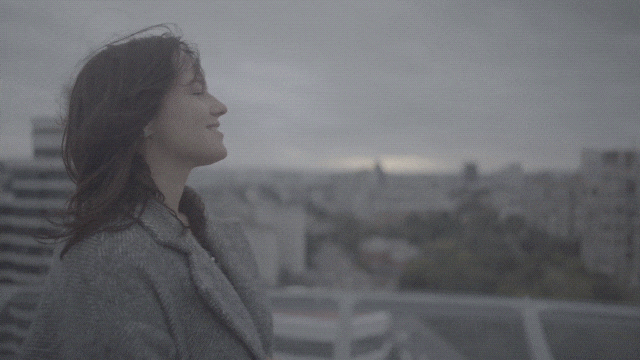
Étape 2 : Corriger l’exposition et le contraste
Double-cliquez sur l’extrait pour ouvrir le panneau Couleur à droite. Pour les réglages de base, servez-vous des curseurs et scopes intégrés.
- Augmentez l’exposition pour éclaircir les tons moyens. Déplacez le curseur jusqu’à ce que l’image ne semble plus plate.
- Montez le curseur contraste pour accentuer les noirs. Au fur et à mesure, l’image devient plus éclatante.
- Utilisez les scopes pour éviter de perdre des détails dans les hautes ou basses lumières.
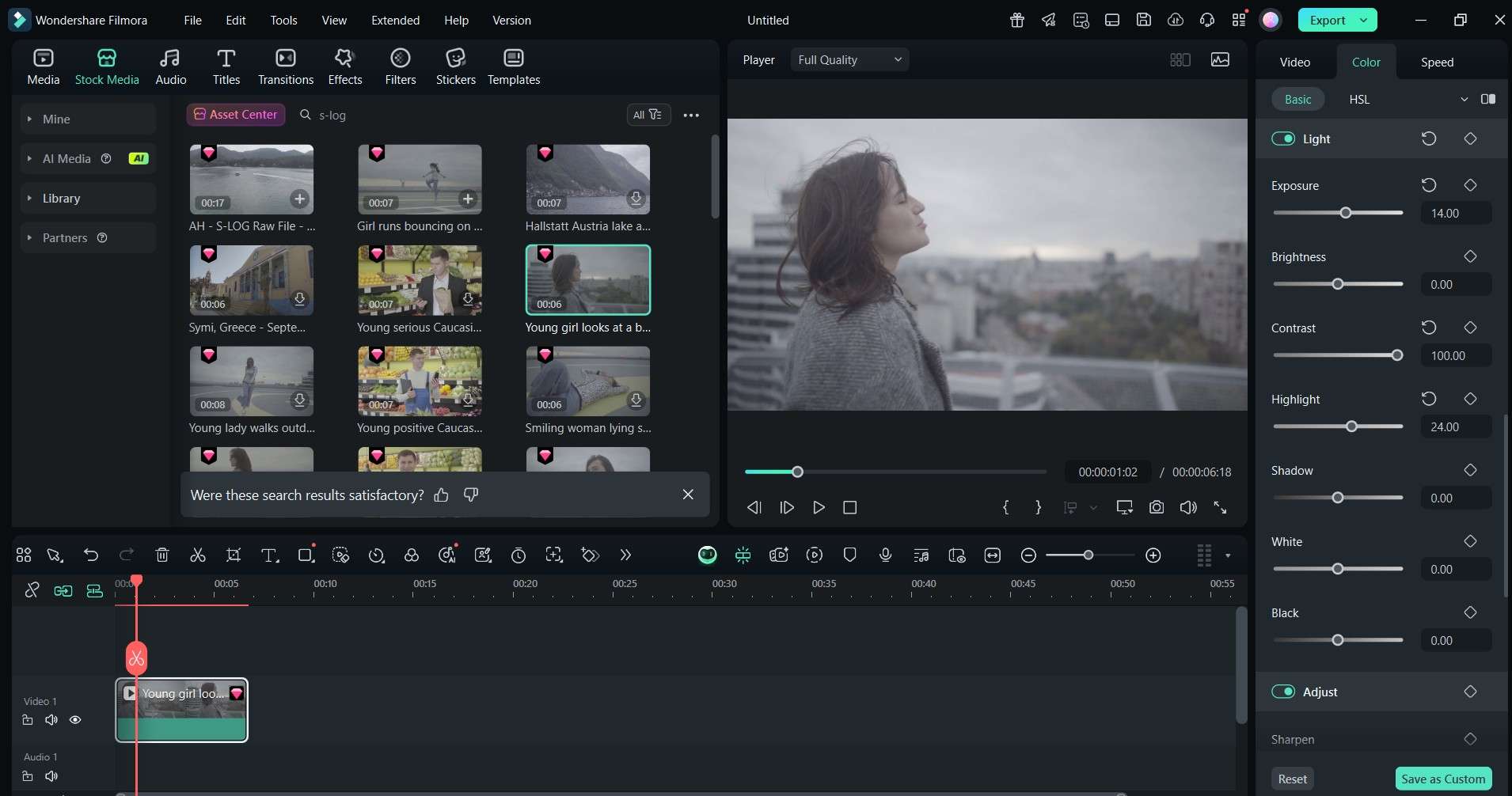
Étape 3 : Ajuster la balance des blancs
Le S-Log a tendance à désaturer les couleurs. Dans la zone Couleur, réchauffez le curseur Température pour corriger des dominantes orange ou bleue. Déplacez le curseur Teinte pour éliminer les halos verts ou magenta. L’objectif : un rendu naturel des peaux ou des paysages.
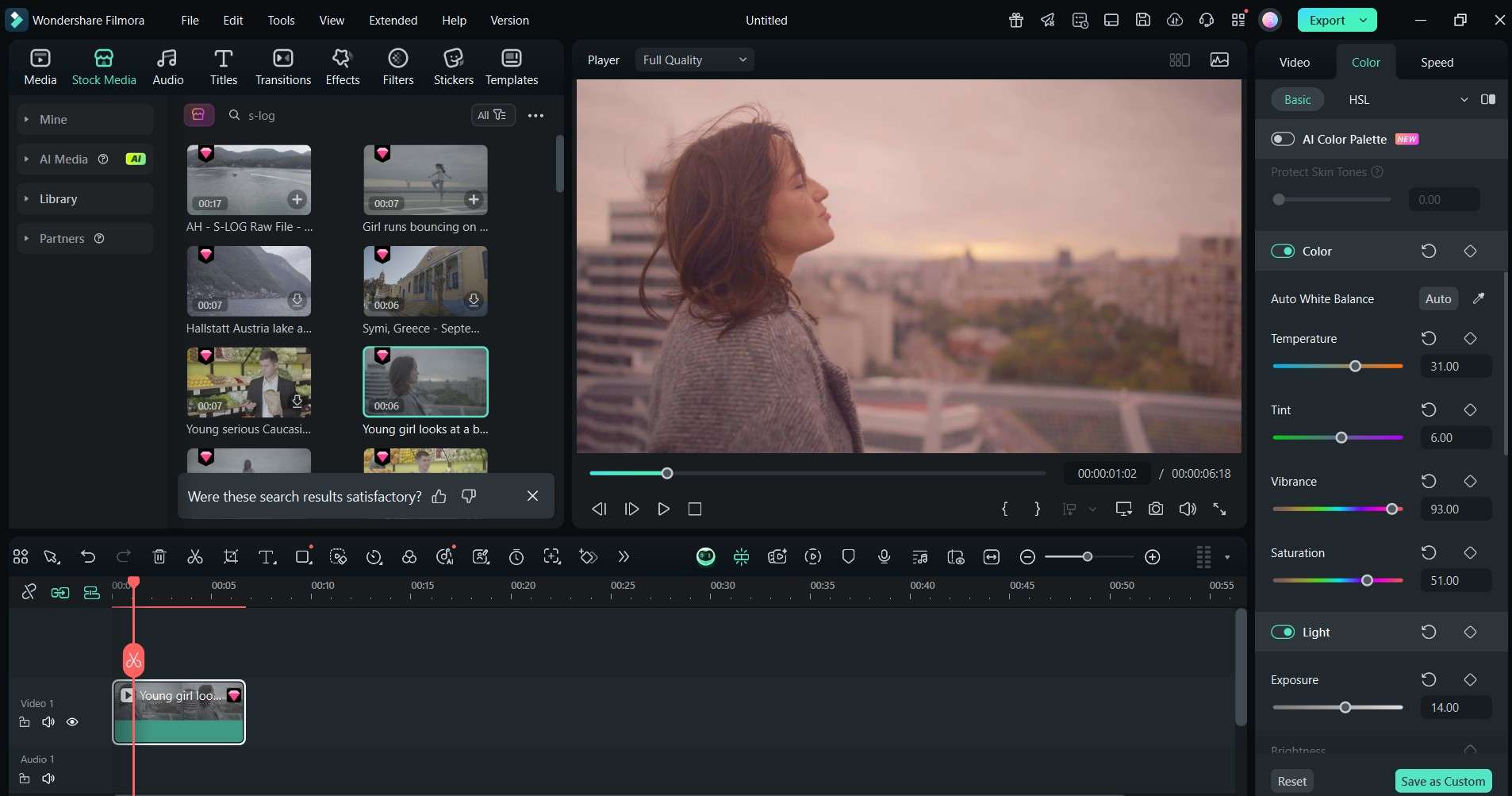
Étape 4 : Montez le curseur Remonter la saturation pour raviver les couleurs. Réglez la Vibrance pour éviter de surexposer les visages tout en mettant en valeur les tons intermédiaires.
Étape 5 : Appliquer une LUT pour styliser le rendu via l’onglet LUT. Sélectionnez un style cinéma, teal-orange ou vintage. Ajustez la force de la LUT avec le contrôle Intensité. Commencez léger puis augmentez progressivement.
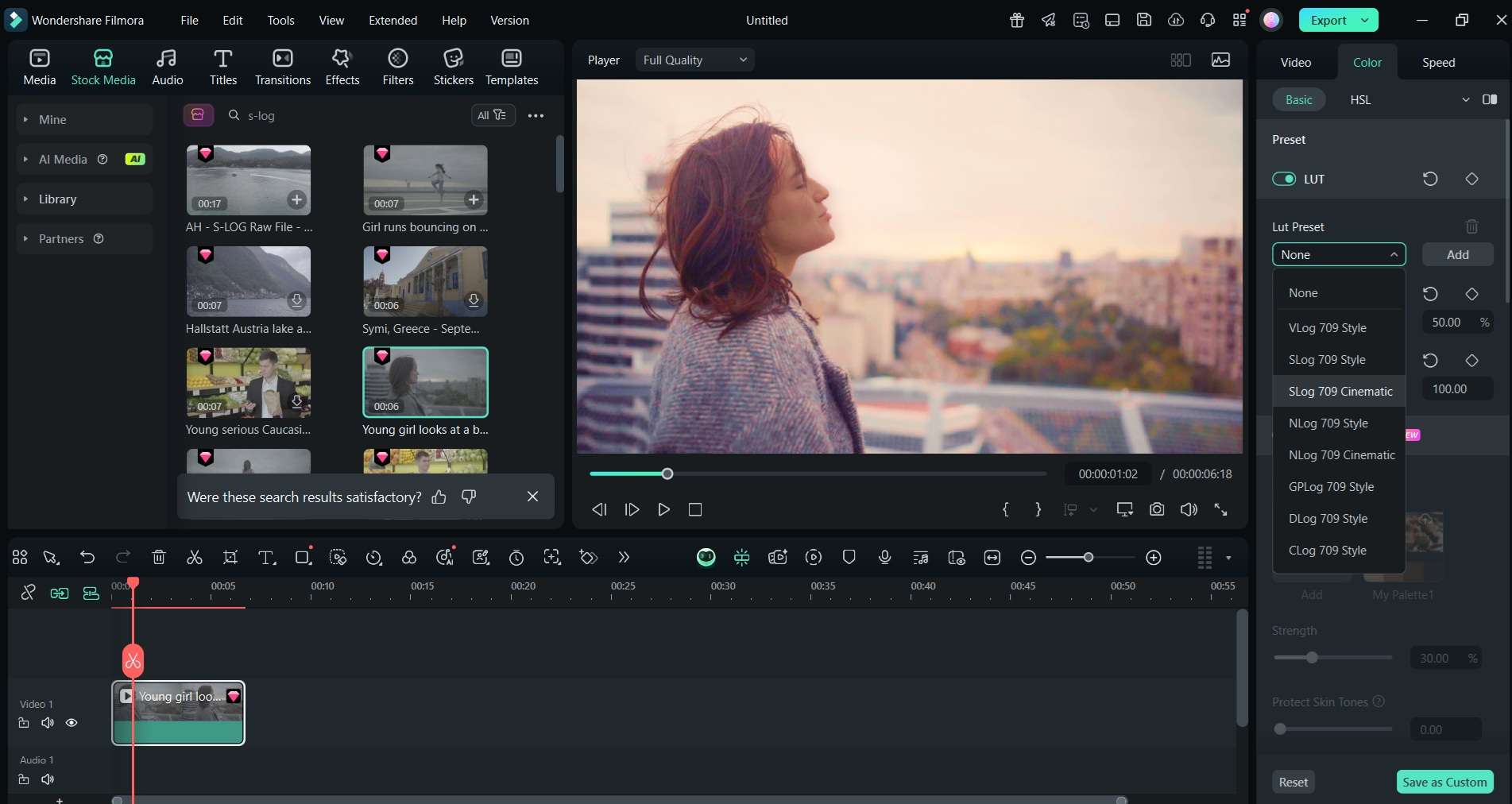
Étape 6 : Jouer avec les courbes et roues chromatiques
Accédez aux options avancées pour plus de finesse. Les courbes donnent un contrôle précis sur les ombres, tons moyens et hautes lumières.Les roues chromatiques permettent d’ajuster la balance couleurs dans chaque plage. Amenez les verts moyens vers le magenta, ou orientez les bleus des hautes lumières vers le jaune, pour ajuster votre ambiance.
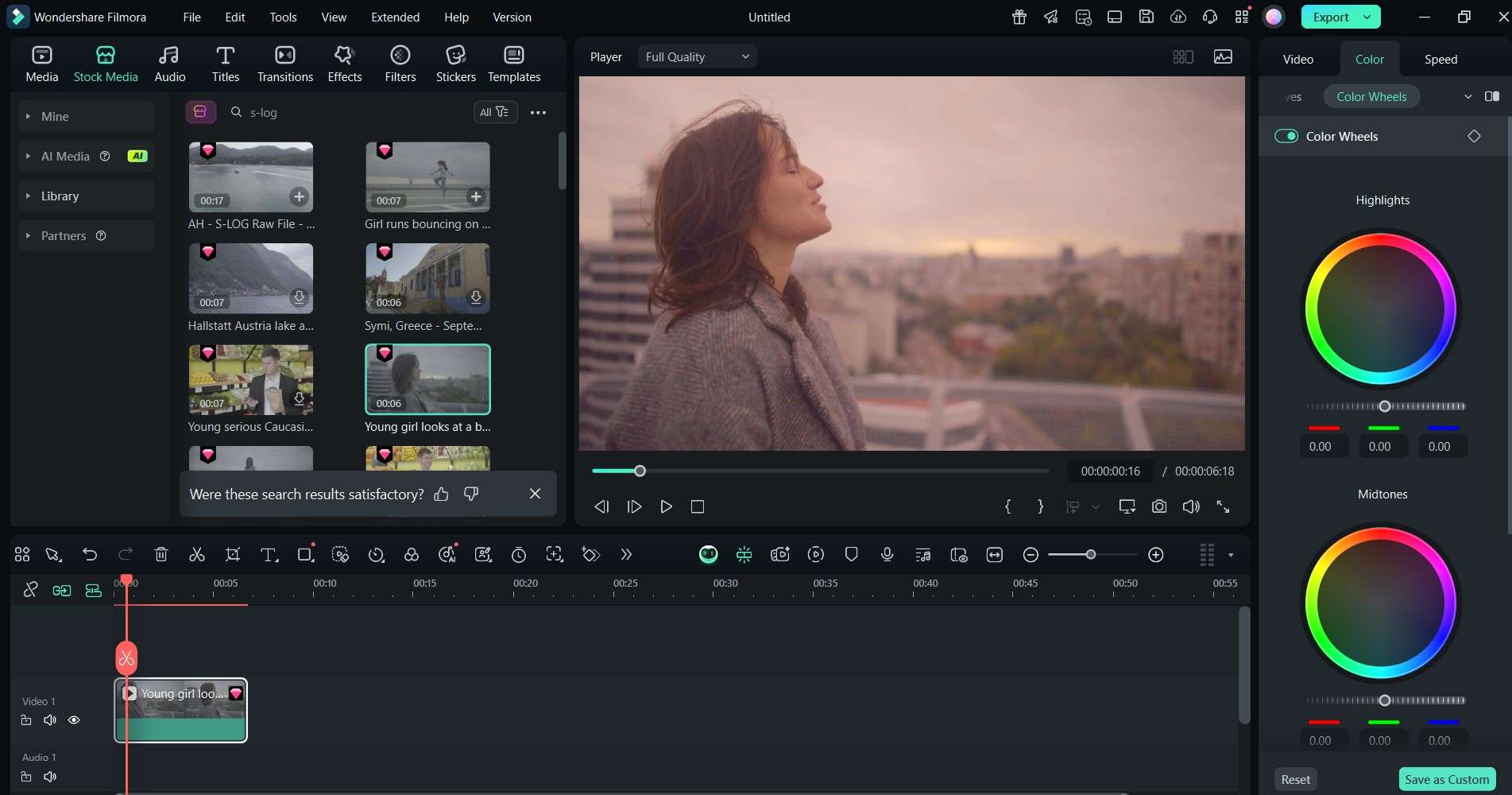
Étape 7 : Comparer avant/après
Activez le mode écran partagé pour comparer l’original et la version corrigée. Cliquez aussi sur l’icône œil pour activer/désactiver la correction : parfait pour repérer ce qui change et améliorer le rendu.
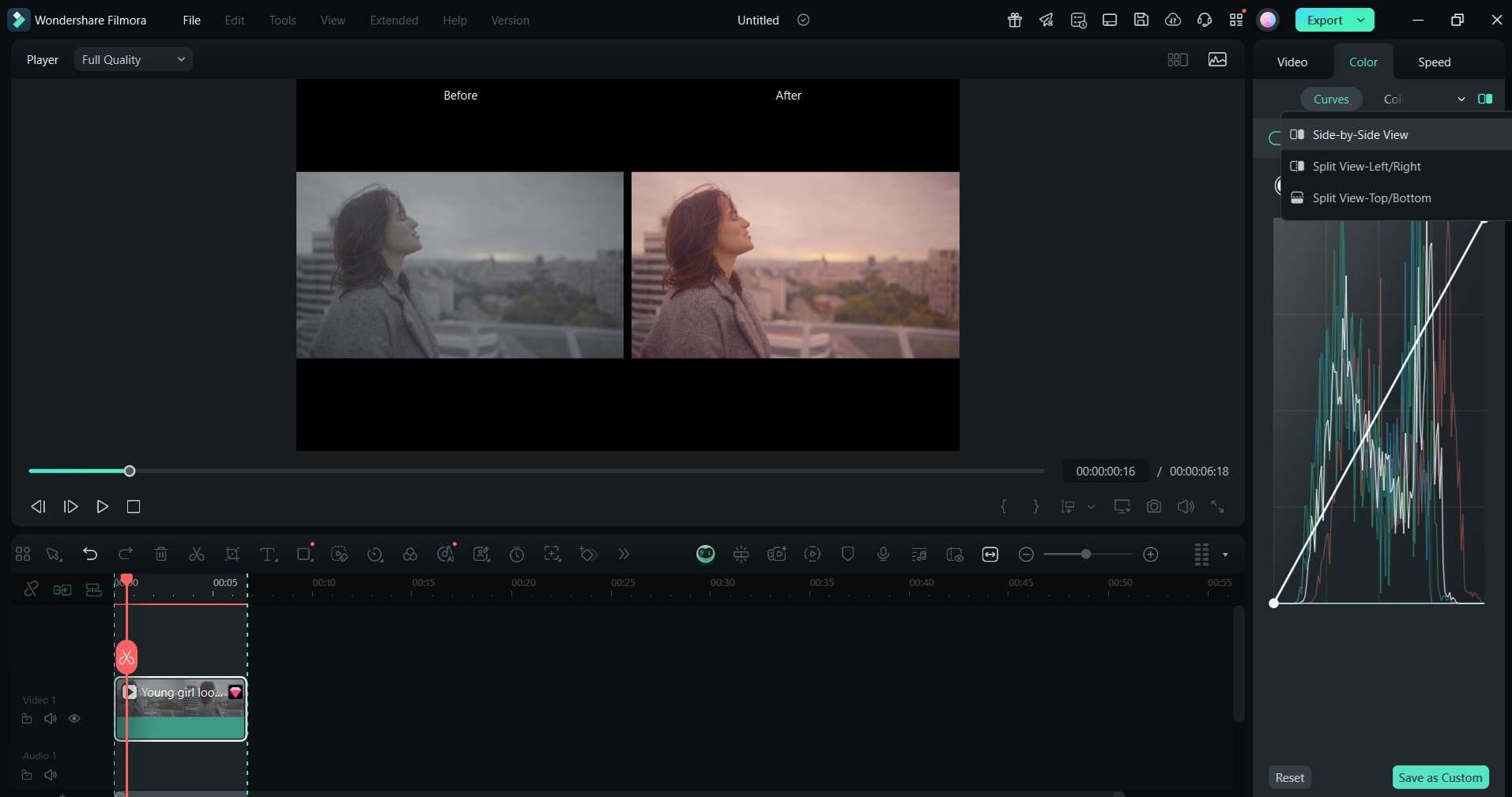
Étape 9 : Exporter un extrait ou un GIF
Faites un export court, en MP4 ou GIF. Visionnez-le pour vérifier que couleurs, contraste et tons passent bien sur tous vos appareils.
Filmora offre plus de contrôle aux débutants que bien des logiciels pros. Vous pouvez vraiment étalonner sans prise de tête ou courbe d’apprentissage lourde.
Partie 4. LUTs et styles colorimétriques incontournables pour les vidéos S-Log
luts vous permettent de transformer l’esthétique de vos vidéos en un clic – pour un rendu créatif ou cinéma. Manipulez-les avec parcimonie pour un résultat optimal.
1. LUTs cinéma
Elles apportent des ombres verdâtres et des peaux orangées pour une ambiance film. Idéal pour le voyage, la fiction ou la publicité.
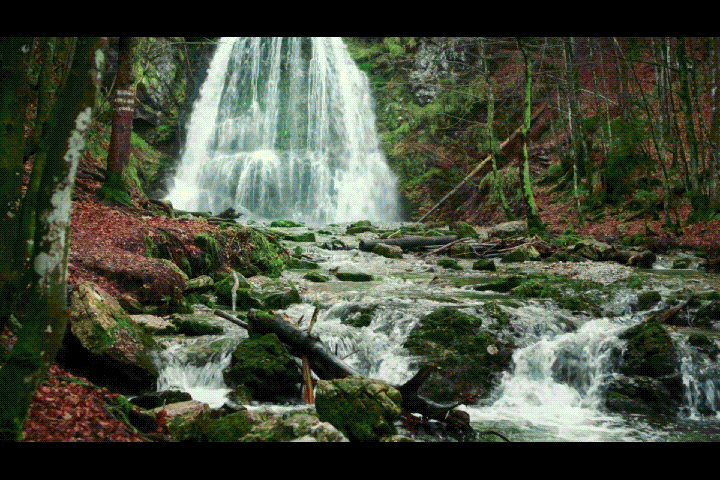
2. LUTs teal & orange
Ce style classique refroidit les ombres en bleu canard et réchauffe les hautes lumières : parfait pour l’action, le lifestyle ou le portrait.

3. LUTs vintage
Tons délavés, faible saturation, contraste chaleureux : l’idéal pour les vidéos rétro ou nostalgiques.

4. LUTs émulation pellicule
Ceux-ci imitent les films comme Kodak ou Fuji : ajout de grain, tons riches, rendu créatif et old school assuré.
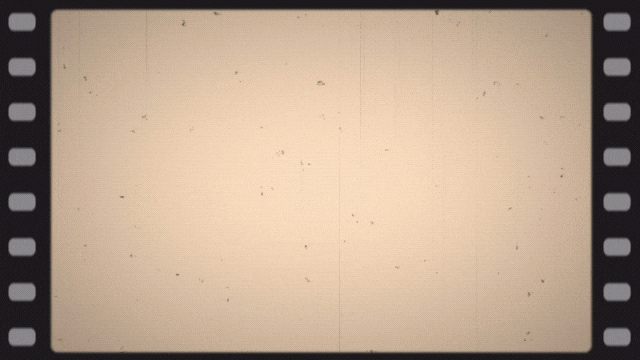
5. LUTs mood/dark
Moins de couleur, plus de contraste : parfait pour un effet dramatique, les courts-métrages ou les thèmes sombres.

Où trouver des LUTs :
- Filmora propose ses propres packs LUTs intégrés.
- Des créateurs et bibliothèques en ligne partagent aussi des LUTs gratuites.
- Des sites comme Lutify.me, RocketStock ou PremiumBeat proposent des options gratuites.
Pour charger une LUT sur Filmora :
- Allez dans le panneau Couleur, puis dans l’onglet LUT.
- Cliquez sur Importer pour ajouter un nouveau fichier LUT.
- Choisissez la LUT, puis réglez le niveau d’intensité à l’aide du curseur.
Montrer l’effet des LUTs avec des GIFs
Utilisez des GIFs en écran partagé pour comparer :
- Clip original à côté du LUT cinéma.
- Même plan en teal & orange.
- Comparatif vintage vs émulation pellicule.
Gardez toujours la main légère : trop fort, l’étalonnage écrase les hautes lumières ou rend les peaux artificielles.
Conclusion
Le montage de s-log footage vous laisse exprimer toute votre créativité. Un fichier flat conserve les détails dans les ombres et lumières, idéal pour l’étalonneur. Filmora rend la démarche simple et fluide : exposition, couleur, LUTs, harmonisation… tout y est.
Testez avec des vidéos S Log gratuites et expérimentez différents LUTs pour voir ce qui vous convient. Filmora vous aide à donner à vos vidéos des couleurs de cinéma, sans complications techniques. Résultat : des films soignés, expressifs et pro à partager.




 Sécurité 100 % vérifiée | Aucun abonnement requis | Aucun logiciel malveillant
Sécurité 100 % vérifiée | Aucun abonnement requis | Aucun logiciel malveillant



